Как добавить ведущие нули в excel?
В Excel есть несколько правил по умолчанию, которые могут вас раздражать. Одно из этих правил заключается в том, что перед числом нельзя добавлять ноль.
Причина этого в том, что ноль перед числом не имеет значения и не имеет значения для самого числа.
Всякий раз, когда вы пытаетесь вставить ноль перед числом, Excel удалит его, и вы получите число только из действительного числа.
Проблема вот в чем: бывают уникальные ситуации, когда нам нужно добавить ноль перед числом, и мы хотим, чтобы ноль там оставался.
Например, номера телефонов, почтовые индексы, номера счетов и т. д.
Итак, сегодня в этой статье я хотел бы поделиться с вами 5 различными методами, которые мы можем использовать для добавления ведущих нулей в Excel.
Преобразование числа в текст для добавления нулей
Вот одна вещь : если вы измените формат ячейки с числового на текстовый , вы без проблем сможете добавить начальный ноль.
Таким образом, Excel не будет воспринимать ваше число как действительное и удалять из него все нули.
- Выберите ячейки, в которые вы хотите добавить ведущие нули.
- Откройте «Домой» ➜ «Число» ➜ Измените числовой формат на текстовый.
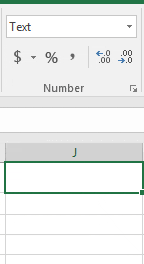
Теперь вы можете легко добавлять нули в начало чисел. Вы больше не можете использовать эти числа в каких-либо вычислениях, поскольку теперь они представлены в текстовом формате.
Используйте функцию конкатенации, чтобы добавить ноль
Если вы хотите вставить фиксированное количество нулей перед числом, вы можете использовать функцию конкатенации.
С помощью функции СЦЕПИТЬ вы объединяете нули с действительными числами. Вы можете использовать формулу, подобную приведенной ниже, чтобы добавить ноль перед числами в ячейке.
=CONCATENATE("0","123458")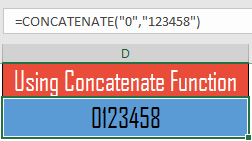
Вы больше не можете использовать эти числа в каких-либо вычислениях, поскольку теперь они представлены в текстовом формате.
Добавьте динамические ведущие нули с помощью функции ПОВТОР.
ПОВТОР — одна из моих любимых функций Excel , которая может повторять текст несколько раз. Теперь позвольте мне показать вам, как это может помочь нам поставить нулевой префикс в ячейке.
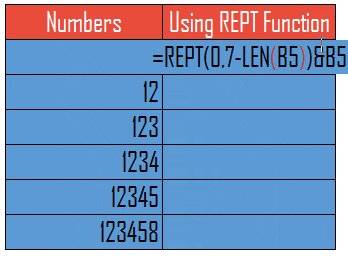
=REPT(0,7-LEN(B5))&B5В приведенном выше примере мы использовали REPT, чтобы получить в общей сложности 8 цифр в ячейке. Если в ячейке 6 цифр, то остальные 2 цифры будут равны нулю, а если в ячейке 4 цифры, то остальные 4 цифры будут равны нулю.
Это динамическая формула, позволяющая получить ноль перед числами. Вы больше не можете использовать эти числа в каких-либо вычислениях, поскольку теперь они представлены в текстовом формате.
Используйте функцию ТЕКСТ, чтобы добавить формат начального нуля.
Вы также можете использовать функцию ТЕКСТ для добавления ведущих нулей. Функция ТЕКСТ даст вам тот же результат, который вы можете получить, используя текстовый формат.
=TEXT(B6,"0000000")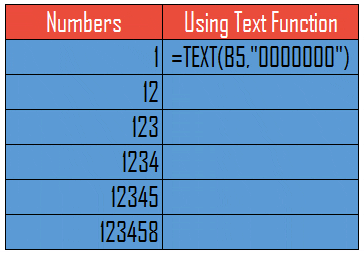
В приведенном выше примере мы преобразовали число в текст, в котором всегда будет 7 цифр. Если у вас 5 цифр, остальные цифры из 2 вначале будут нулями.
В текстовой функции просто обратитесь к ячейке, которая имеет значение, а затем формат, указанный в примере выше. Вы не можете использовать эти числа в каких-либо вычислениях, поскольку теперь они представлены в текстовом формате.
Применить собственный формат с ведущими нулями
Если вы не хотите использовать какие-либо формулы или другие методы, вы можете применить к ячейке собственный формат. Я думаю, что это лучший метод, и он имеет дополнительное преимущество перед всеми другими методами .
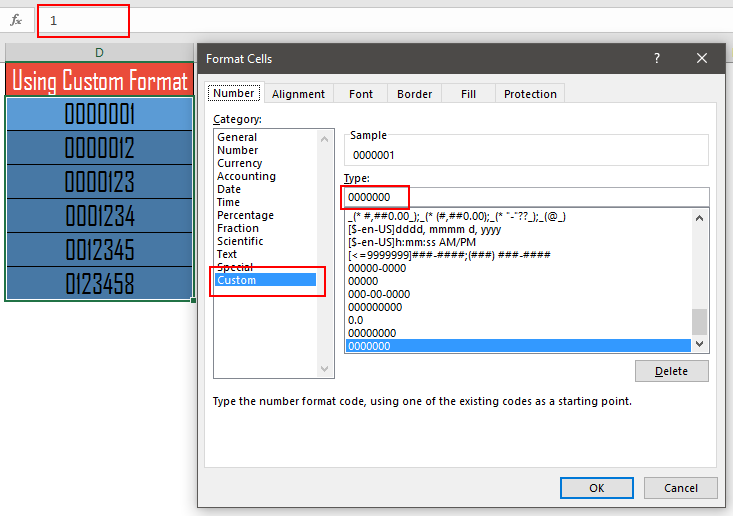
- Выберите ячейку, в которую вы хотите добавить нули в качестве префикса.
- Щелкните правой кнопкой мыши ➜ «Параметры формата» или вы также можете использовать сочетание клавиш Ctrl+1, чтобы открыть «Диалоговое окно «Формат ячейки».
- В категории ➜ выберите «Пользовательский».
- В диалоговом окне пользовательского ввода введите «0000000».
- Нажмите ОК.
В приведенном выше примере мы отформатировали ячейки с 7-значными числами, в которых вы всегда будете получать 7 цифр. Если у вас 5 цифр, остальные 2 будут ведущими нулями.
Если вы проверите строку формул Excel , у вас есть фактическое числовое значение в ячейке, и вы можете использовать это число для расчета, что невозможно в остальных методах.
Получить файл Excel
Заключение
В большинстве случаев вам необходимо вставить ноль перед числом, когда мы имеем дело с определенным типом чисел, например номерами счетов, номерами мобильных телефонов, почтовыми индексами и т. д.
С обычными числами такая ситуация никогда не возникает, потому что мы больше занимаемся вычислениями, чем форматом.
Но если это произойдет, то теперь у вас есть 5 разных методов борьбы с этим, и я надеюсь, что эти методы вам помогут, а теперь скажите мне одну вещь.
Есть ли у вас другой метод добавления нулей перед числом?
Обязательно поделитесь со мной своими мыслями в комментариях, мне будет интересно услышать ваше мнение. И, пожалуйста, не забудьте поделиться этим постом со своими друзьями, я уверен, им он понравится.